एक एंड्रॉइड से दूसरे में वाई-फाई पर फ़ाइलें, ऐप्स स्थानांतरित करें
अनेक वस्तुओं का संग्रह / / February 12, 2022
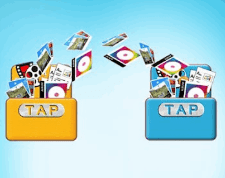
जब आप साथी Android उपयोगकर्ताओं के साथ एक ही छत के नीचे रह रहे हों, तो अक्सर आप स्वयं को ऐसी स्थितियों में पा सकते हैं जब आपको आवश्यकता होती है
स्थानांतरण फ़ाइलें (संगीत, फोटो, वीडियो) और ऐप्स
एक डिवाइस से दूसरे डिवाइस में। यदि केवल एक या दो फ़ाइलें या ऐप्स हैं, तो हम कार्य को पूरा करने के लिए ब्लूटूथ का उपयोग कर सकते हैं। लेकिन अगर सिर्फ कुछ फाइलों और ऐप्स से ज्यादा हैं,
ब्लूटूथ का उपयोग करके उन्हें स्थानांतरित करना
हमेशा के लिए ले सकते हैं।
कंप्यूटर को मिडलवेयर के रूप में उपयोग करना एक विकल्प है और यह थोड़े समय में स्थानांतरण का ख्याल रख सकता है लेकिन जब कुछ अधिक सुविधाजनक उपलब्ध हो तो इसका उपयोग क्यों करें? आज हम देखेंगे कि कैसे हम इन फ़ाइलों और ऐप्स को एक Android डिवाइस से दूसरे में स्थानांतरित कर सकते हैं वाई-फ़ाई पर बीच में किसी अन्य डिवाइस का उपयोग किए बिना। हम इस्तेमाल करेंगे TapPouch वाई-फाई फ़ाइल स्थानांतरण, कार्य के लिए एक सरल, निःशुल्क Android ऐप।
Android पर TapPouch वाई-फाई फ़ाइल स्थानांतरण का उपयोग करना
स्टेप 1: डाउनलोड करें और TapPouch वाई-फाई फ़ाइल स्थानांतरण स्थापित करें उन दोनों Android उपकरणों पर फ़ोन के लिए जिन्हें आप फ़ाइल स्थानांतरण के लिए उपयोग करने की योजना बना रहे हैं। ऐप एंड्रॉइड वर्जन 2.2 या इसके बाद के संस्करण पर चलने वाले सभी उपकरणों पर काम करता है। यह भी सुनिश्चित करें कि दोनों डिवाइस एक ही वाई-फाई नेटवर्क से जुड़े हैं।
चरण दो: अब इन दोनों पर ऐप लॉन्च करें। ऐप में खुलेगा शेयर मोड डिफ़ॉल्ट रूप से। कुछ फ़ाइलें साझा करने के लिए, विकल्प पर टैप करें फ़ाइलें / फ़ोल्डर साझा करें प्रेषक डिवाइस पर और उन फ़ाइलों, मीडिया या ऐप्स का चयन करें जिन्हें आप साझा करना चाहते हैं। जब आप कर लें, तो आरंभ करने के लिए शेयर बटन पर टैप करें।
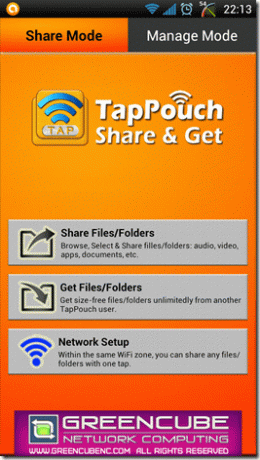
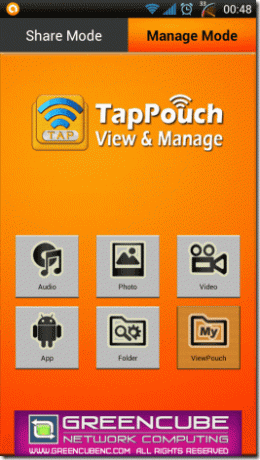
रिसीविंग डिवाइस पर, बटन पर टैप करें फ़ाइलें/फ़ोल्डर प्राप्त करें एक बार प्रेषक डिवाइस पर स्थानांतरण शुरू हो जाता है।
चरण 3: प्रेषक डिवाइस एक अद्वितीय 6-अंकीय पिन उत्पन्न करेगा जिसे आपको स्वयं को प्रमाणित करने के लिए प्राप्तकर्ता डिवाइस में दर्ज करना होगा।
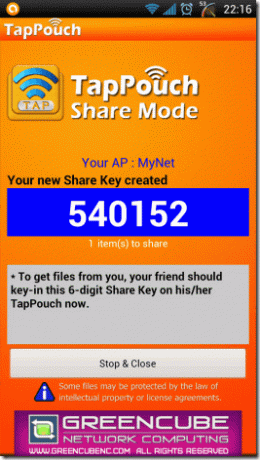

चरण 4: प्रमाणीकरण सफल होने के बाद, स्थानांतरण शुरू हो जाएगा और फ़ाइलें प्राप्त करने वाले डिवाइस मेमोरी कार्ड में सहेजी जाएंगी। आप सभी स्थानांतरित फाइलों को देख सकते हैं मोड प्रबंधित करें-> व्यूपाउच.

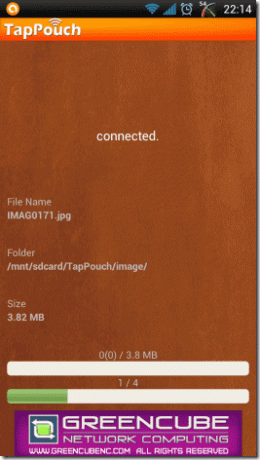
ऐप काफी अच्छे फाइल मैनेजर के साथ आता है जिसके इस्तेमाल से आप फाइलों पर सरल ऑपरेशन कर सकते हैं। आप फ़ोल्डर का चयन करके और फ़ाइल प्रबंधक का उपयोग करके इसे स्थानांतरित करके किसी फ़ोल्डर की सामग्री को संपूर्ण रूप से स्थानांतरित कर सकते हैं।
निष्कर्ष
TapPouch वाई-फाई फ़ाइल स्थानांतरण एक ऐप होना चाहिए यदि आप खुद को ऐसी फ़ाइल स्थानांतरण स्थितियों में अक्सर पाते हैं। यदि आपके पास राउटर नहीं है, तो यहां एक आसान ट्रिक दी गई है जिसका उपयोग करके आप कर सकते हैं अपने लैपटॉप का उपयोग करके वाई-फाई हॉटस्पॉट बनाएं.
अंतिम बार 03 फरवरी, 2022 को अपडेट किया गया
उपरोक्त लेख में सहबद्ध लिंक हो सकते हैं जो गाइडिंग टेक का समर्थन करने में मदद करते हैं। हालांकि, यह हमारी संपादकीय अखंडता को प्रभावित नहीं करता है। सामग्री निष्पक्ष और प्रामाणिक रहती है।



